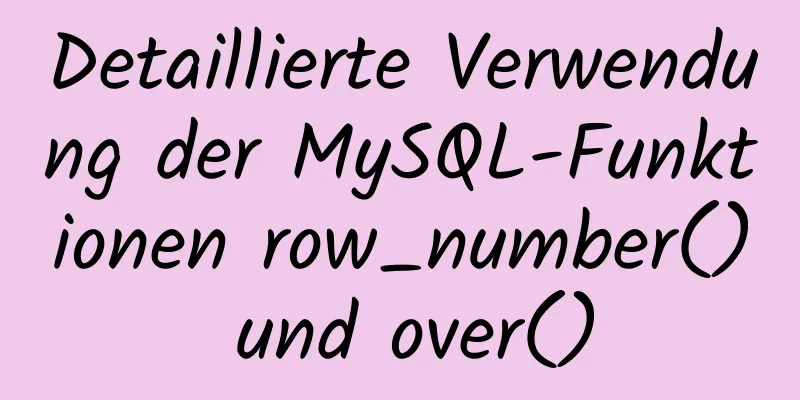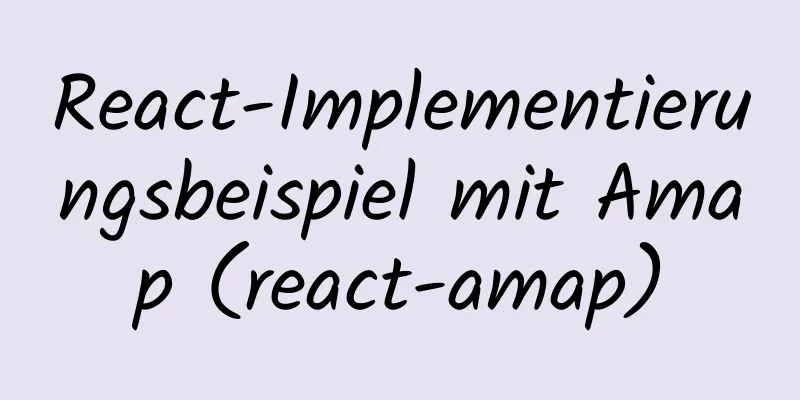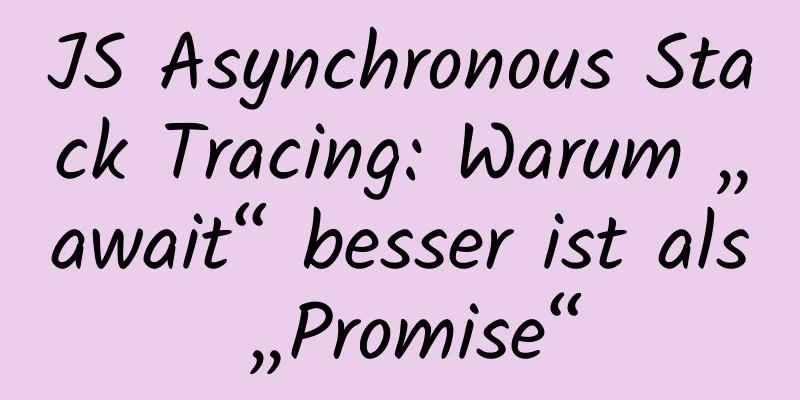Detaillierte Erläuterung der kostenlosen AWS-Serveranwendung und des Tutorials zur Einrichtung eines Netzwerkproxys

Vorsichtsmaßnahmen
Notwendige Voraussetzungen
Beantragen Sie ein AWS-Konto Adresse: https://aws.amazon.com/free/ (Folgen Sie den Anweisungen auf der Website, um ein Konto zu registrieren und Ihre Identität zu bestätigen) Beantragen und Aktivieren einer virtuellen Maschine Rufen Sie die Konsolenseite auf (wählen Sie oben rechts die Serverregion aus)
Beantragen Sie eine virtuelle MaschineWie im Bild gezeigt
Ubuntu 18 wird empfohlen (ignorieren Sie die Optionen im Bild)
Hinweis: Wählen Sie kostenlos , der Rest kann als Standard belassen werden
Der AWS-Server verwendet die Schlüsseldatei für den SSH-Steuerungszugriff. Wenn Sie eine Schlüsseldatei haben und diese gespeichert haben, verwenden Sie einfach die vorherige. Wenn nicht, erstellen Sie einen Schlüssel mit einem beliebigen Namen, aber laden Sie ihn unbedingt herunter und speichern Sie ihn. Wenn Sie in Zukunft remote auf dem Client darauf zugreifen möchten Erforderlich für den Zugriff auf den Steuerungsserver.
Somit entsteht Ihr kostenloser Cloud-Server, der für ein Jahr kostenlos nutzbar ist. Warten Sie, bis die Initialisierung abgeschlossen ist
Überprüfen Sie als Nächstes, ob Sie auf Google Scholar zugreifen können. Hier verwenden wir den von AWS und EC2 Instance Connect bereitgestellten Verbindungsdienst zum Herstellen einer Verbindung (die Standardkonfiguration ist in Ordnung). Wenn die Webversion keine Verbindung herstellen kann oder nicht verfügbar ist, versuchen Sie es mit der Clientversion des SSH-Tools. Wenn das nicht funktioniert, starten Sie die Instanz neu und versuchen Sie es erneut. (Wenn der Client immer noch nicht zugreifen kann, liegt dies wahrscheinlich daran, dass das SSH-Tool nicht richtig eingerichtet ist oder ein lokales Netzwerkproblem vorliegt.)
(Falls verfügbar) Folgen Sie den Anweisungen zum Upgrade des Tools: sudo yum update (Der Webbefehl „Kopieren und Einfügen“ ist nicht einfach zu verwenden. Versuchen Sie es mit Strg+C/V und einem Rechtsklick zum Kopieren. Wenn das Kopieren in vielen Fällen fehlschlägt, versuchen Sie es einfach noch ein paar Mal.) Greifen Sie mithilfe von curl auf Google Scholar zu und prüfen Sie, ob die IP blockiert ist (das Bild unten stellt den normalen Zugriff dar).
Erscheint die Meldung „Entschuldigung“, bedeutet dies, dass das Konto gesperrt wurde.
Wenn sie blockiert ist, beenden Sie die Instanz und beantragen Sie eine neue (denken Sie daran, sie zuerst zu beenden und wiederholen Sie dann die obigen Schritte).
Überprüfen Sie anschließend Ihren Host und merken Sie sich seine IPv4-Adresse.
Konfigurieren von Sicherheitsgruppen Wir haben eine Sicherheitsgruppe eingerichtet, um einen Proxy zu erstellen und uns später zu tarnen (öffnen Sie die Ports 22, 80 und 443 in der Sicherheitsgruppe).
Wählen Sie Sicherheitsgruppen in der linken Spalte
Und rufen Sie die Sicherheitsgruppenseite auf
Bearbeiten Sie die eingehenden Regeln (wenn sie auf Englisch sind, suchen Sie selbst danach)
Klicken Sie unten auf „Regel hinzufügen“, konfigurieren Sie die Konfiguration wie gezeigt und klicken Sie abschließend auf „Regel speichern“.
Domänennamenkonfiguration
Kaufen Sie einen Domänennamen (ignorieren Sie dies, wenn Sie bereits einen haben)Registrieren Sie ein Konto bei Alibaba Cloud, Tencent Cloud oder AWS und kaufen Sie einen Domänennamen. Nehmen Sie Alibaba Cloud als Beispiel: Sie können sich direkt mit Ihrem Alipay-Konto auf der offiziellen Website anmelden
DomänennamenauflösungRufen Sie die Konsole auf, suchen Sie den Domänennamen, den Sie gerade gekauft haben, und klicken Sie auf Parse
Hinzufügen eines Datensatzes
Speichern Sie es, das war's Auswahl und Installation des Server-AgentenStellen Sie zunächst eine Remoteverbindung zum Server her. Hier verwenden wir zur Demonstration das Client-Remote-SSH-Tool. Sie können auch direkt die vorherige Webversion des Fernsteuerungstools EC2 Instance Connect verwenden. Die Befehle sind dieselben, aber die Webversion unterstützt kein Chinesisch. Wenn Sie auf verstümmelte chinesische Eingabeaufforderungen stoßen, können Sie die Screenshots in den entsprechenden Tutorials zu Rate ziehen. Wenn Sie die Web-Fernbedienung verwenden, überspringen Sie die folgenden drei Bilder. Installieren und öffnen Sie das eingangs erwähnte SSH-Remote-Login-Tool (empfohlen: https://mobaxterm.mobatek.net/)
Klicken Sie auf „OK“ und doppelklicken Sie dann zum Öffnen
Möglicherweise können Sie nach der Erstellung keine Verbindung mehr herstellen. Sie müssen eine Weile warten oder prüfen, ob das lokale Netzwerk blockiert ist. Legen Sie zunächst ein Passwort für den Root-Benutzer fest (das Passwort wird unter Linux nicht angezeigt):
Wechseln Sie dann zum Root-Benutzer:
Anschließend verwenden wir das Ein-Klick-Installationsskript im Internet, um den Agenten zu installieren (wenn die vorherigen Schritte korrekt sind, folgen Sie einfach den Skriptanweisungen, um ihn später zu installieren).
Spezifische Informationen finden Sie auf der Proxy-Tutorial-Website: https://v2raytech.com/ Der Serverteil wird gebaut Client-SoftwareAndroidEs gibt eine sehr nützliche App namens v2rayNG, die jedoch nicht im App Store verfügbar ist. Sie können sie selbst finden und herunterladen. iOSDas ist ziemlich mühsam. Warum nicht zu Huawei wechseln? FensterEmpfehlen Sie trojan-qt5
Nach der Dekomprimierung ausführen (es wird empfohlen, eine Verknüpfung zu erstellen) Die neue Ein-Klick-Installation scheint URI-Abonnements zu unterstützen, und Sie können auch den entsprechenden Agenten im Link auswählen, um ihn manuell hinzuzufügen. Dies ist das Ende dieses Artikels über die kostenlose AWS-Serveranwendung und das Tutorial zur Einrichtung eines Netzwerkproxys. Weitere Inhalte zum kostenlosen AWS-Server finden Sie in früheren Artikeln auf 123WORDPRESS.COM oder in den folgenden verwandten Artikeln. Ich hoffe, Sie werden 123WORDPRESS.COM auch in Zukunft unterstützen! Das könnte Sie auch interessieren:
|
<<: Beispiel für die Implementierung von QR-Code-Scaneffekten mit CSS3
Artikel empfehlen
So finden Sie identische Dateien in Linux
Während der Nutzung des Computers entsteht im Sys...
Detaillierte Erläuterung der CSS BEM-Schreibstandards
BEM ist ein komponentenbasierter Ansatz zur Weben...
Linux Samba-Server – sehr detaillierte Installation und Konfiguration (mit Problemlösung)
Inhaltsverzeichnis Einführung in den Samba-Server...
Allgemeine Tags in XHTML
Was sind XHTML-Tags? XHTML-Tag-Elemente sind die ...
Lösung für das Problem, dass Elemente mit negativem Z-Index nicht angeklickt werden können
Ich habe kürzlich an einer Popup-Anzeige gearbeite...
Detailliertes Tutorial zum Erstellen eines Gitlab-Servers auf CentOS8.1
Über den Unterschied zwischen Gitlab und Github m...
Detaillierte Analyse des HTTP-Statuscodes 502 des Dienstes nginx+php-fpm
Bei einem unserer Webprojekte ist aufgrund der Zu...
So setzen Sie das Passwort zurück, wenn Sie es in MySQL8 vergessen haben (die alte MySQL-Methode funktioniert nicht)
Die Befehlszeile mysqld –skip-grant-tables kann i...
Detaillierte Erklärung des this-Zeigeproblems in JavaScript
Zusammenfassen Globale Umgebung ➡️ Fenster Normal...
Detaillierte Erläuterung der Nginx-Optimierung in Szenarien mit hoher Parallelität
Bei täglichen Betriebs- und Wartungsarbeiten werd...
Beispielcode zur Implementierung der Ellipsenbahnrotation mit CSS3
In letzter Zeit müssen folgende Effekte erzielt w...
Zusammenfassung der speziellen Verarbeitungsanweisungen für MySQL-SQL-Anweisungen (unbedingt lesen)
1. Aktualisieren Sie die gesamte Tabelle. Wenn de...
Grundlegendes Prozessmanagement und Analyse der Umgebungszusammensetzung bei Linux-Betrieb und -Wartung
Inhaltsverzeichnis 1. Grundlegender Überblick übe...
Grafisches Tutorial zum Konfigurieren eines Protokollservers unter Linux
Vorwort Dieser Artikel stellt hauptsächlich die r...
Über React Native, das keine Verbindung zum Simulator herstellen kann
React Native kann native iOS- und Android-Apps ba...